यदि आप साफ़ डेस्कटॉप पसंद करते हैं, तो विंडोज़ थोड़ी परेशानी वाली हो सकती है। आपके द्वारा इंस्टॉल किए गए कई ऐप्स स्वचालित रूप से अपना स्वयं का डेस्कटॉप आइकन जोड़ते हैं।
विंडोज़ 11 को न्यूनतम रूप देने के लिए, विंडोज़ 11 स्वचालित रूप से डेस्कटॉप आइकन छुपाता है। यह डेस्कटॉप आइकन से संबंधित है: यह पीसी, उपयोगकर्ता फ़ाइलें, नेटवर्क और यह कंट्रोल पैनल.
यदि आपको इन डेस्कटॉप आइकनों को प्रदर्शित करना अधिक सुविधाजनक लगता है, तो निम्नानुसार ऐसा करें।
विंडोज़ 11 में डेस्कटॉप आइकन दिखाएं
डेस्कटॉप पर खाली जगह पर राइट-क्लिक करें। मेनू में वैयक्तिकृत पर क्लिक करें।
फिर वर्तमान थीम सेटिंग्स खोलने के लिए थीम पर क्लिक करें।
संबंधित सेटिंग्स के नीचे, डेस्कटॉप आइकन सेटिंग्स पर क्लिक करें।
अब आप निम्नलिखित डेस्कटॉप आइकन प्रदर्शित कर सकते हैं।
- यह पी.सी
- उपयोगकर्ता की फ़ाइलें
- नेटवर्क
- रद्दी कागज की टोकरी
- configuratischerm
उस आइकन पर क्लिक करें जिसे आप डेस्कटॉप पर प्रदर्शित करना चाहते हैं और फिर लागू करें पर क्लिक करें। आप देखेंगे कि आइकन तुरंत दिखाई देंगे।
नीचे आप कस्टम डेस्कटॉप आइकन का परिणाम देख सकते हैं।
और पढ़ें:
- Windows 11 को तेज़ बनाएं.
- विंडोज़ एक्सप्लोरर के लिए 14 युक्तियाँ।
- विंडोज़ 11 रजिस्ट्री की सफाई।
- विंडोज़ 11 में टास्कबार को कस्टमाइज़ करें।
- असमर्थित पीसी पर विंडोज 11 स्थापित करें।
मैं आशा करता हूं कि इससे आपको मदद मिली होगी। पढ़ने के लिए आपका शुक्रिया!

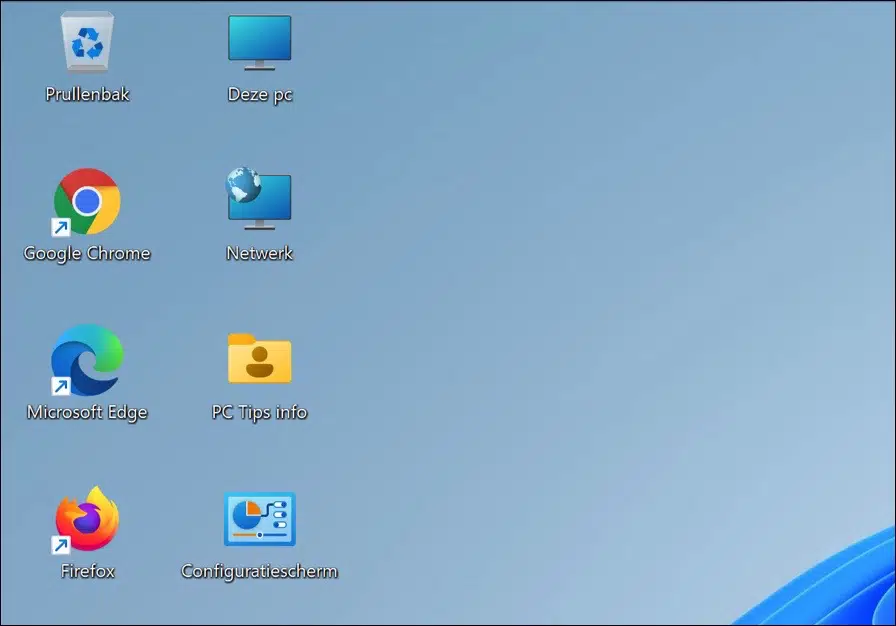
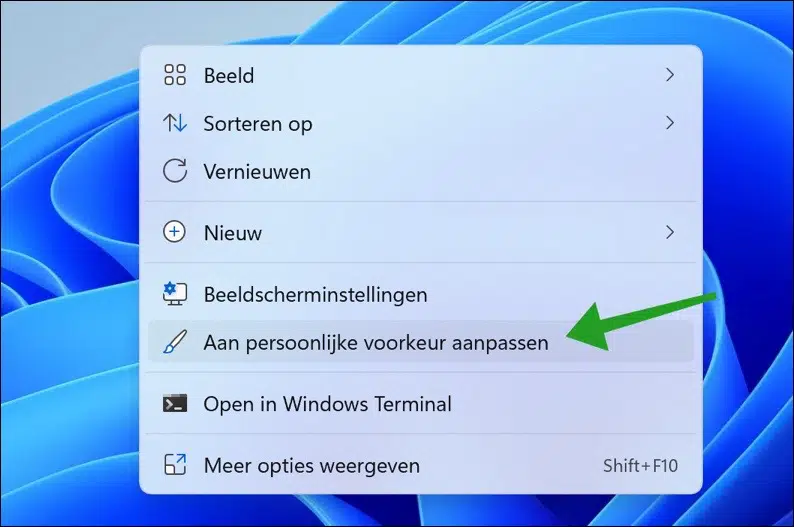
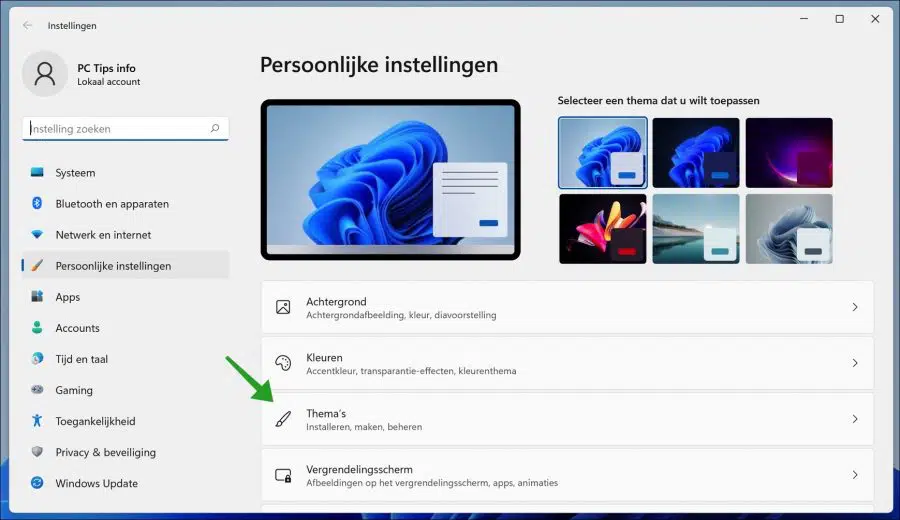
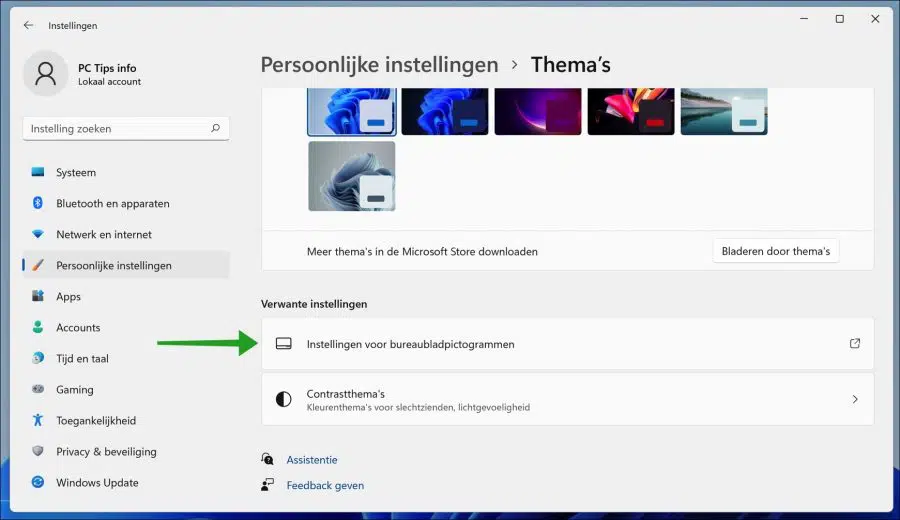
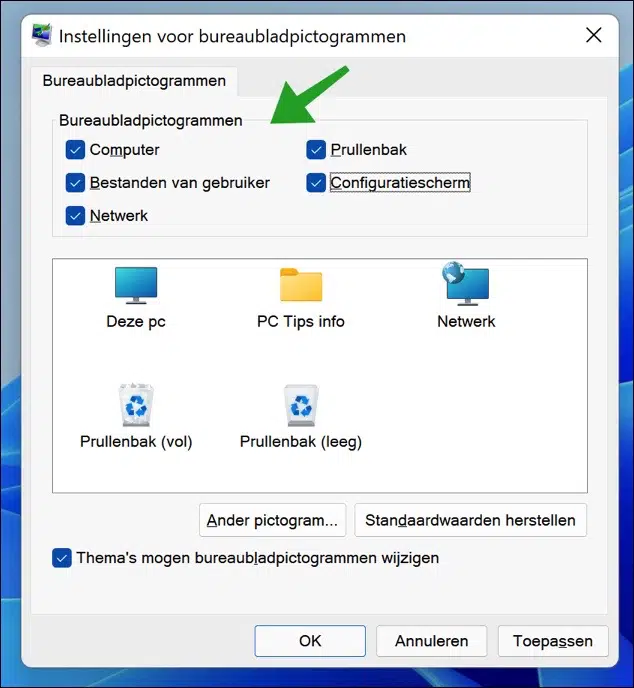
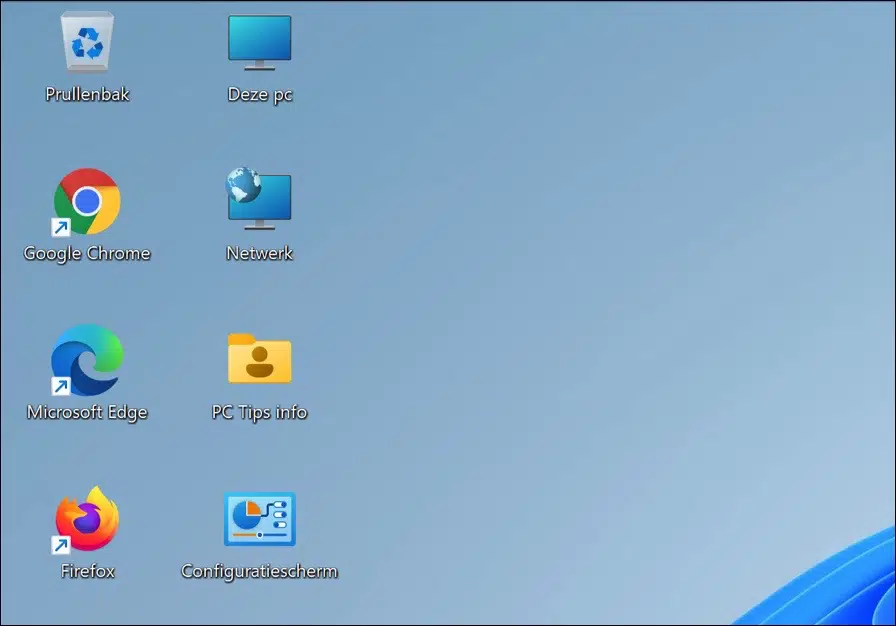
दस्तावेज़ों को लॉक करने वाले डेस्कटॉप आइकन कैसे हटाएं (आइकन एक पुरालेख बॉक्स जैसा दिखता है)
नमस्ते, आप कंप्यूटर को पुनरारंभ कर सकते हैं और फिर इस प्रकार के आइकन हटा सकते हैं। आपको कामयाबी मिले!
हाँ, सबसे पहले धन्यवाद, मेरा पीसी पहले से ही टूलबार में वापस आ गया है। Windows 11 के साथ एक नया लैपटॉप ASUS Vivobook स्थापित करें। लेकिन माइक्रोसॉफ्ट की मदद से भी, इरफ़ानव्यू के साथ मानक फ़ोटो खोलना संभव नहीं है। सेट करने के बाद यह 1 दिन तक काम करता है, लेकिन अगले दिन यह दोबारा काम नहीं करता है और आपको इसे हमेशा इरवानव्यू के साथ एक बार खोलने का विकल्प चुनना होगा।
हेलो स्टीफन, मैंने हाल ही में विंडोज 11 के साथ काम करना शुरू किया है। मैं कुछ समय से इस बात से जूझ रहा हूं कि मैं कभी भी प्रति खाता डेस्कटॉप आइकन सेट नहीं कर पाता? यदि आप नाओ प्रोग्राम इंस्टॉल करते हैं, तो सभी खातों पर एक आइकन भी होगा। क्या आपके पास इसका कोई समाधान है?
नमस्ते, आप निम्न कार्य कर सकते हैं. Windows Explorer खोलें, C:\Users\ पर जाएँ\Desktop\ इस उपयोगकर्ता के लिए डेस्कटॉप से डेस्कटॉप आइकन कॉपी करें या हटाएं। फिर दूसरा खाता खोलें, "C:\Users\" में आपको सभी खाते दिखाई देंगे और इस प्रोफ़ाइल फ़ोल्डर में "डेस्कटॉप" फ़ोल्डर खोलें। इस खाते के लिए डेस्कटॉप आइकन फिर से वहां रखें या हटाएं। यह इन खातों के बीच आगे-पीछे आइकनों को कॉपी करना या हटाना है। मुझे लगता है आपका यही मतलब है.
प्रोफ़ाइल फ़ोल्डर में किसी विशिष्ट उपयोगकर्ता के लिए ऐप इंस्टॉल करना भी संभव है, लेकिन मुझे पता है कि अक्सर ऐप की कार्यक्षमता ख़राब हो जाती है।
मुझे आशा है कि यह स्पष्ट है. आपको कामयाबी मिले!
मुझे डेस्कटॉप पर आइकनों से समस्या है
वे बीच में आइकन के साथ एक बहुत चौड़ा फ्रेम प्रदर्शित करते हैं।
मैं इसे फिर से कैसे ठीक करूं, मुझे यह नहीं मिल रहा है।
नमस्ते, मुझे संदेह है कि डेस्कटॉप आइकनों के बीच की दूरी बदल गई है। यह आमतौर पर एक ऐप के माध्यम से किया जाता है, यह विंडोज़ में एक मानक सेटिंग नहीं है। आप इस दूरी को निम्नलिखित तरीके से पुनः समायोजित कर सकते हैं:
https://www.pc-tips.info/tips/windows-tips/afstand-tussen-bureaubladpictogrammen-wijzigen-in-windows-11/
गुड लक!
क्या होगा यदि आप स्क्रीन पर इस आलेख में उल्लिखित पांच के अलावा अन्य डेस्कटॉप आइकन भी चाहते हैं, जैसे कि ई-मेल? संभव है कि?
वैसे साफ़ साइट!
नमस्ते, आप डेस्कटॉप पर सभी ऐप्स का शॉर्टकट रख सकते हैं। स्टार्ट बटन पर राइट-क्लिक करें। मेनू में Run पर क्लिक करें। रन विंडो में टाइप करें: शेल: AppsFolder
फिर जिस ऐप से आप शॉर्टकट बनाना चाहते हैं उस पर राइट-क्लिक करें और "शॉर्टकट बनाएं" पर क्लिक करें। अब आपसे पूछा जाएगा कि क्या आप डेस्कटॉप पर शॉर्टकट रखना चाहते हैं।
नमस्ते, स्टीफ़न
इस मदद के लिए आपका बहुत बहुत धन्यवाद. अब मैं आइकन जोड़ सकता हूं.
खुशी है कि यह काम कर गया! आपकी टिप्पणी के लिए धन्यवाद 🙂
सलाह के लिए बहुत बहुत धन्यवाद, यह काम करती है
नमस्ते, आपकी प्रतिक्रिया के लिए धन्यवाद! मुझे खुशी है कि मुझसे मदद हो सकी। नमस्ते, स्टीफ़न
मैंने अपने गैजेट खो दिए, विशेषकर मेरी स्लाइड चाउ, बहुत शर्म की बात है!
यदि आप मेरी सहायता कर सकें तो अग्रिम धन्यवाद
क्रिस्टीन
हेलो क्रिस्टीन, यह सही है कि यह अब विंडोज 11 का हिस्सा नहीं है। मुझे संदेह है कि आपका मतलब गैजेट्स में से एक "स्लाइड शो" से था। विंडोज़ 11 के लिए अभी भी कुछ गैजेट इंटरनेट पर उपलब्ध हैं, Google पर विंडोज़ 11 गैजेट खोजें, लेकिन आधिकारिक नहीं।
अद्यतन करें: Microsoft AppStore (निःशुल्क) में पाए जाने वाले BeWidgets में एक स्लाइड शो विजेट है।
https://www.pc-tips.info/tips/windows-tips/gratis-widgets-voor-windows-11/
नमस्ते, स्टीफ़न